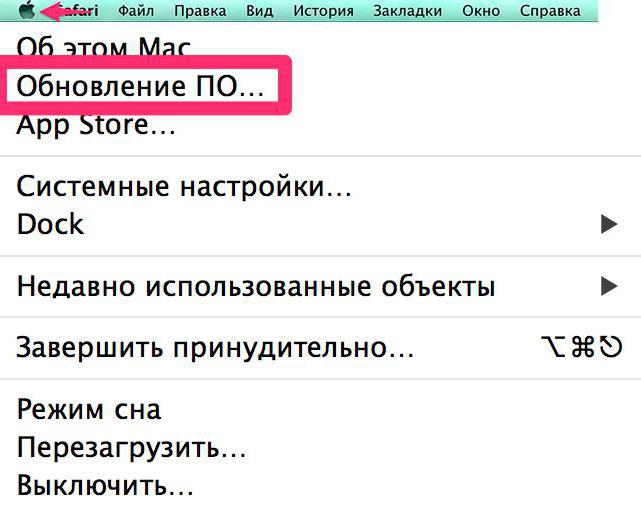Sådan opgraderes Windows til 10: instruktioner, anbefalinger og feedback. Kan jeg opgradere Windows 10?
Bliv tilgængelig til download i slutningen af juli, en ny"OS" Windows version af den tiende ændring har allerede lavet meget støj og får meget kontroversiel feedback. Ikke kun at det blev leveret til download fra det officielle Microsoft-websted i en helt fri tilstand, så det var stadig muligt ikke blot at installere systemet fra en ren skifer, men for at opdatere den eksisterende Windows op til version 10. Men dette vedrørte kun systemer 7, 8 og 8.1. Desværre kan XP og Vista ikke opgraderes. Separat vil vi overveje, hvordan du opdaterer Windows Phone til 10.
Hvad du behøver at vide, før du installerer Windows 10
Først og fremmest bør vi være opmærksomme påflere vigtige aspekter. Som du allerede ved, kan du opdatere systemet kun i versioner af Windows 7 og nyere. Men vi bør også tage i betragtning, at bitdybden på de installerede "tiere" skal svare til det gamle "operativsystem", dvs. hvis den samme eksisterende "syv" har en 32-bit arkitektur, vil opdateringen blive opgjort til 32 bit "tiere". Det samme gælder for 64-bit systemer.

Desuden, hvis brugeren besluttede at opgradereWindows op til version 10, skal du være opmærksom på systemkravene. De er dog ikke så høje som man kunne antage. Ifølge officielle data fra Microsoft Corporation, for et nyt system vil 2-core processor og 2 GB RAM være tilstrækkeligt. Men med en harddisk er tingene noget mere komplicerede. Faktum er, at ifølge den officielle udgivelse til installation har du brug for lidt mere end 3,5 GB ledig diskplads. Faktisk kan installatøren under installationsprocessen udstede en meddelelse med angivelse af, at mindst 9 GB er påkrævet. Dette skyldes kun download af installationspakken. Når processen er færdig, kan installationsfilerne samt installationsfilerne fra den tidligere version af Windows slettes. Men mere på det senere.
Er det værd at etablere "top ti"
Om du vil opdatere til et eksisterende system til Windows 10,alle beslutter. Men mange eksperter identificerer ganske interessante nye muligheder for "snesevis". For eksempel, øget støtte til Xbox, avanceret kontrol system eller administration computersystem igen til stede "Start" knappen, og hovedmenuen i forbindelse med interface elementer Metro, evnen til hurtigt at skifte mellem standard og tablet-tilstand, evnen til at tilbage til en tidligere version af Windows, som er blevet opdateret til "ti" og så videre.

Separat er det nødvendigt at sige, at systemet opstodDen nye internetbrowser Edge, som erstattede Internet Explorer. Forresten, ved alle konti, omgår det de nærmeste konkurrenter, herunder endda sådanne kendte programmer som Google Chrome, Opera og Mozilla.
Sådan opgraderes Windows 7 til Windows 10?
Men tilbage til installationen. Den første ting at gøre er at gå gennem registreringsproceduren på Microsofts websted og oprette en konto (hvis den ikke allerede er tilgængelig af en eller anden grund). Derefter kan du så vidt sige komme i kø. Når tiden kommer, meddeler det blinkende ikon i systembakken brugeren, at installationsindholdet er tilgængeligt til download.
Men for dem, der ikke ønsker at vente, selskabetgav en mere bekvem løsning, som ikke alle ved. Fra det samme officielle websted kan du downloade et lille værktøj kaldet Media Creation Tool og køre installationen med det samme.

Umiddelbart er det værd at overveje at opgradere Windows til 10version kan kun gives, at der for det foregående system blev installeret alle de seneste opdateringer. Ellers vil installationsprogrammet efter lanceringen straks udføre en sådan opdatering, og kun derefter fortsætte med at installere det nye system.
Den meget proces med at sætte "snesevis" af særlige vanskelighederforårsager ikke. Hovedtiden bruges kun til at downloade installationsfordelingen fra Microsoft-webstedet. Det er klart, at alt afhænger af internetforbindelsens hastighed, og selve processen kan tage flere timer.

Yderligere er alt simpelt. Som sædvanlig bruger du først muligheden for at opdatere denne computer (i stedet for at oprette bootbart medie), og derefter vælge sprogindstillinger, tastaturlayout, valutaformater og datoer, og derefter startes installationen.
Når installationsprogrammet når det øjeblik, hvor det vælgesoption installation, bør være opmærksomme på, at de er her, er der to: opdatering fra bevaringsprogrammer, filer og indstillinger (opgradering) og "ren" installation af en ny partition som det andet "styresystemer", eller oven på det eksisterende system med den fuldstændige ødelæggelse af data . I dette tilfælde er vi interesserede i den første metode. Han er godt, fordi det første, behøver ikke at rode rundt med formatering skillevægge, og for det andet, vil de nødvendige oplysninger forblive på din harddisk, og alle tidligere installerede programmer vil fungere uden problemer.

Vi ser videre, da der er en opdatering tilWindows 10. Hvordan opdaterer jeg systemet, så jeg ikke graver i indstillingerne? Enklere end simpel. På et bestemt tidspunkt viser installationsprogrammet et vindue med de grundlæggende indstillinger. De fleste brugere kan bruge ekspresindstillingerne, avancerede brugere kan lege med dem i afsnittet Avanceret (indstillingsvinduet er ikke angivet for alle versioner af Windows 10, for eksempel findes de ikke i den oprindelige gratis version). Generelt er det hele. Det er fortsat at vente på, at installationsprocessen er færdig.
Sådan opgraderer Windows 8.1 til Windows 10
I G8 eller dens modifikationer 8.1 opdateringen adskiller sig ikke fra, hvad der er blevet beskrevet i tilfældet med Windows 7. Problemer kan vises i systemkonfigurationen scenen, fordi det for nogle enheder (i de fleste tilfælde grafik adapter) drivere er ikke altid. Du kan løse problemet ved at installere drivere til Windows 8 igen.
Installation af systemet fra et USB-drev eller en optisk disk
Når du bruger Media Creation Tool i begyndelsen af starten, skal du vælge ikke at opdatere computeren, men for at oprette bootable media.

Når filerne er endelig uploadet, skal duopret et billede og brænd det enten til disk eller til et almindeligt flashdrev. Derefter installeres den ønskede enhed i BIOS som en prioritet til download, og installationen starter fra det valgte medie. Fornyelsesprocessen er absolut ikke forskellig fra ovenstående. Ved afslutningen af installationen (ved genstart) skal BIOS-indstillingerne naturligvis ændres, så systemets partition på harddisken er angivet som en prioritet.
Forudindstilling af systemet
Ved første start, i princippet, særlige indstillingerikke påkrævet. Bemærk venligst, at login vil blive foretaget under Microsoft-kontoen med login og adgangskode. I fremtiden kan anmodningen om adgangskode og login ved den sædvanlige indgang eller når du går ud af dvaletilstanden, deaktiveres uden problemer. Men nu handler det ikke om det.
Hvis du kigger på systemet omhyggeligt, kan duBemærk, at når du opdaterer "ti" gemmes alle de indstillinger, filer og programmer, der blev installeret i det gamle system. Men pladsen på harddisken bliver meget mindre.

Hvis harddisken skal rengøres, skal duanvende standard værktøjet Diskoprydning, kan du også fjerne komponenter i Windows 10-installationsfilerne og et sæt af gamle system filer ansvarlig for tilbagerulning (selvfølgelig, hvis brugeren ikke kommer til at vende tilbage til de tidligere installerede "styresystemer"). Ifølge de mest konservative estimater kan du frigøre ca. 25-30 GB diskplads.
Som allerede nævnt, måske nogleenheder fungerer ikke korrekt. Du kan blot geninstallere driverne fra en speciel disk eller downloade deres seneste versioner fra udstyrets producentens officielle internetressource. Af den måde, end en god opdatering: genopbygge forbindelsen til internettet eller til det lokale netværk behøver ikke at.
Hvad angår aktiveringen af "tiene", vil det ikke være nødvendigt ved opgradering (i modsætning til en ren installation). Du kan kontrollere produktnøglen i egenskaberne på din computer.
Installation af opdateringer til Windows 10
Lad os nu se, om vi kan opdatere Windows 10. Som tidligere rapporteret, vil "udgivelsen af servicepakkerne ikke blive leveret til" dusinvis ". Men som praksis viser, kommer de ud med en misundelsesværdig regelmæssighed. Det mest interessante er, at selv med automatisk opdatering aktiveret, installeres de ikke altid i denne tilstand.

Så vi har den etablerede "ti". Hvordan opdateres? "Windows Update Center 10", der findes i form af en menu i "Kontrolpanel", åbner ofte ikke. Her skal du igen bruge egenskaberne på computeren, og til venstre vælg dette afsnit.
Af den måde kan du ikke kun installere pakker af vigtige opdateringer, men også opgradere systemet til Windows 10 Pro, for ikke at nævne flere Microsoft-produkter.
Opgrader til Windows 10 Pro
Opgradering til den professionelle version er lavetpå standard måde fra "Update Center". Først installeret de nyeste opdateringer til de nuværende "tiere" af, siger, Technical Preview, og derefter hentede installation af Windows 10 Pro pakke.
Det vil tage mindst 10 GB ledig plads påsystemdrev. Opdateringsprocessen kan tage flere timer. Igen vil alle indstillinger og programmer ikke blive påvirket, selv om nogle mindre ændringer i grænsefladen og de ekstra funktioner og kommandoer i rullemenuen vil blive synlige.
Installer Windows Phone 10 på mobile enheder
Lad os dvæle på, hvordan du opdaterer WindowsTelefon til 10. Her er der også to måder. I det første tilfælde skal du i indstillingerne for smartphone kontrollere indstillingerne for automatiske overførselsopdateringer i sektionen for opdatering af smartphone og vente på køen.

I det andet tilfælde, hvis du ikke vil vente,en mere kompleks løsning anvendes. Først skal du nulstille alle indstillingerne på din smartphone, hvorefter du skal downloade Windows Insider-programmet på din smartphone og installere WPInsiderHacks på din computer og installere det.
I netværksindstillingerne skal du aktivere proxyserveren,registrer computerens IP-adresse og angiv port 8877. Nu i browseren tildeler vi computerens IP-adresse og accepterer alle certifikaterne. Brug derefter Windows Insider og aktiver knappen "Få preview builds", brug derefter Set til RM-976_1161 og klik på "Accept" knappen. Vi er enige med licensen (ansøgningen lukker automatisk).

Gå nu tilbage til Wi-Fi-indstillinger, slukproxy og slette IP-data. Åbn applikationen på smarttelefonen igen, indtast din konto og brug knappen "Fast Branch", og kontroller derefter tilgængeligheden af opdateringerne i opdateringsindstillingerne og tryk på "Opdater". Det er alt sammen. "Ti" installeres automatisk.
konklusion
Her, kort og alt, der vedrører spørgsmålet, hvordanOpgrader Windows til 10 versioner på forskellige enheder. Som du kan se, kan der opstå nogle problemer med mobile gadgets. Med computersystemer er der ikke noget problem, bortset fra at geninstallation af drivere til nogle ikke-standardiserede enheder. Ellers er installationen meget enklere end den samme installation af "syv", for ikke at nævne Windows 8 eller 8.1. Men er det værd at opdatere, beslutte selv. Feedback fra brugere om det nye system er meget kontroversielt, så du kan ikke give et entydigt svar på spørgsmålet. Her, måske, og alt om, hvordan du opdaterer Windows til 10 version.
</ p>